Tillsammans med innehållet som du lägger till när du skapar ett bildspel kommer presentationen av det innehållet. Du vill att ett organiserat format ska se ut som om du precis har kastat alla element på bilderna.
För att hjälpa dig strukturera din nästa Microsoft PowerPoint-presentation bättre, visar vi dig hur du anpassar dina bildelement. Oavsett om bilder, objekt, textrutor eller former kan du enkelt rada dem perfekt. Detta ger ditt bildspel ett snyggt, snyggt och, bäst av allt, ett professionellt utseende.
Hur man automatiskt justerar objekt i PowerPoint
Att placera ett enda objekt är lika viktigt som en grupp av objekt. Det här enskilda elementet kan vara din fokuspunkt eller den du vill rikta in andra element runt. Samtidigt kan du ha några objekt på din bild som du vill placera i perfekt inriktning.
Gör följande för att justera ett enstaka objekt på en exakt plats på bilden.
- Välj elementet eller gruppen av element. Om du vill ha alla objekt på bilden kan du använda Ctrl + A för att välja dem. Alternativt, håll nere Ctrl- tangenten när du klickar på var och en.
- Gå till fliken Hem och flytta till avsnittet Ritning på menyfliksområdet.
- Klicka på Ordna för att visa en rullgardinslista med alternativ.
- Håll muspekaren över Justera längst ner under Positionera objekt.
- Välj sedan en position från pop-out-menyn.
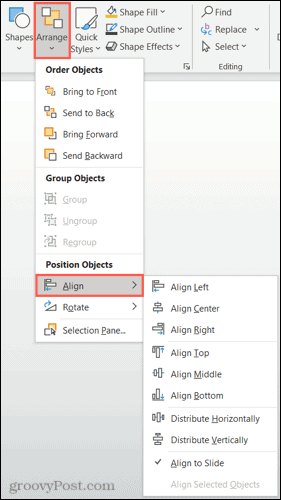
Överst på listan har du dina horisontella justeringar för vänster, mitt och höger. Därefter har du vertikala justeringar för toppen, mitten och botten.
Om du ställer upp ett enskilt element kan du kombinera dessa justeringar för en exakt plats, till exempel upptill i mitten eller längst ner till vänster.

Align Top och Align Center kombinerade
Om du radar en grupp objekt kan du också använda alternativen Distribuera horisontellt och Distribuera vertikalt. Var och en av dessa justerar objekten jämnt fördelade i vilken riktning du än väljer.

Fördela horisontellt
Hur man justerar objekt manuellt i PowerPoint
De automatiska inriktningsalternativen ovan ger dig snabba och enkla sätt att rada upp dina föremål. Men du kan behöva göra ytterligare justeringar eller kanske föredrar att rada upp dina föremål manuellt. I dessa fall har du några PowerPoint-funktioner till hjälp.
Använd smarta guider
Smarta guider visas utan någon inställningsjustering i PowerPoint. Du kommer att se dessa praktiska guider visas när du flyttar element på en bild. Och de hjälper inte bara med anpassningen utan också med avstånd.
När du flyttar ett objekt kommer du att se de smarta guiderna visas på alla sidor när du flyttar. Dessa smarta guider kan hjälpa dig att rada upp ditt element baserat på vänster, höger, topp eller botten, om andra objekt och för jämnt avstånd.
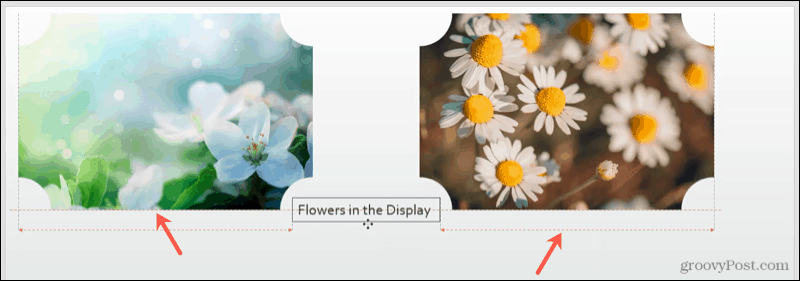
Använd rutnät och stödlinjer
Du kan också använda justerbara stödlinjer samt rutnätslinjer för att rada upp objekt. Gå till fliken Visa , flytta till avsnittet Visa på menyfliksområdet, så ser du kryssrutor för både rutnät och stödlinjer . Du kan använda den ena eller den andra, eller båda enligt dina önskemål.

Om du aktiverar Gridlines , kommer du att se dessa användbara linjer visas i bakgrunden på bilden. Observera att de inte blir bakgrunden; de är bara synliga för att hjälpa dig layouta dina bildelement.
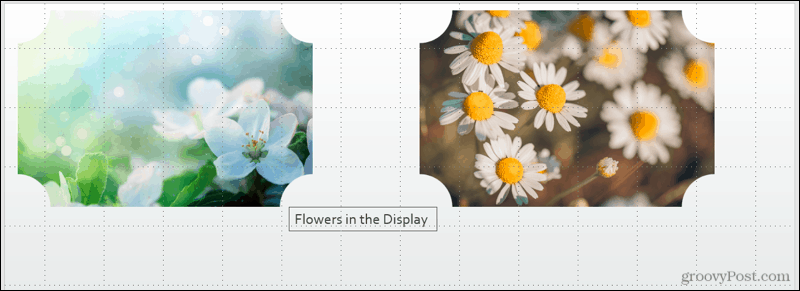
Om du aktiverar Guider ser du svarta och röda prickade linjer. De svarta linjerna är de du kan justera. Placera markören över en och när du ser den tvåsidiga pilen, dra till den position där du vill ha den. Genom att justera de svarta linjerna för det röda kan du enklare justera dina objekt med båda.
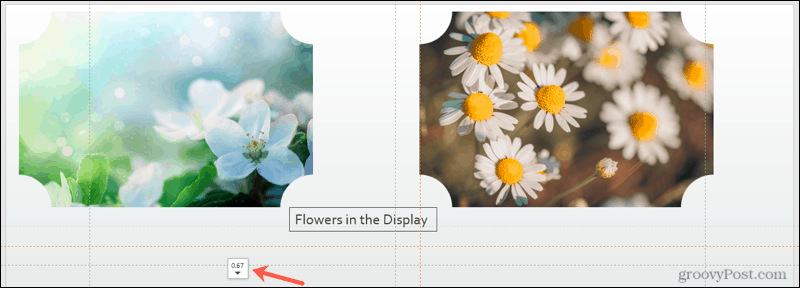
Anpassa efter dina önskemål i Microsoft PowerPoint
Oavsett om de automatiska inriktningsalternativen fungerar perfekt för din rutschkana eller använder en kombination av de automatiska och manuella alternativen, har du flexibilitet. Summan av kardemumman är att du kan ge bilderna i din PowerPoint-presentation ett organiserat och genomtänkt utseende.
För ytterligare hjälp med att förbereda ditt bildspel, kolla in hur du gör en bild transparent eller lägger till bildtexter till dina PowerPoint-bilder .

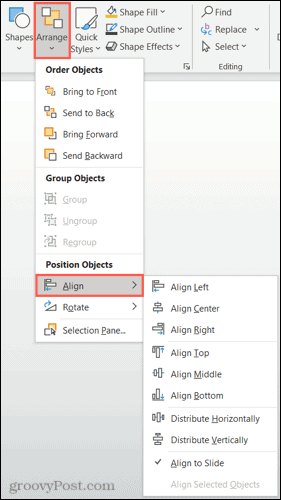


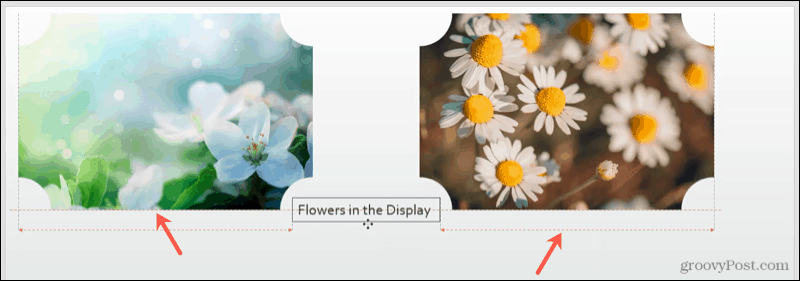

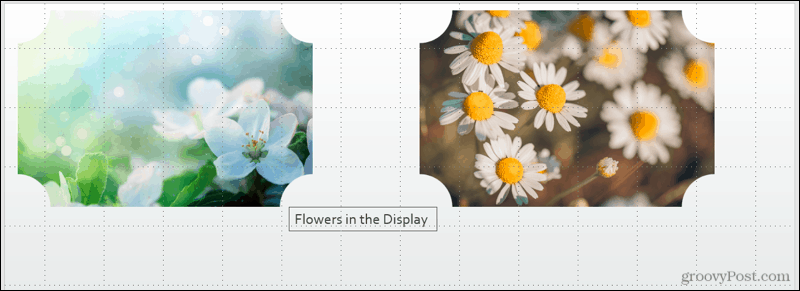
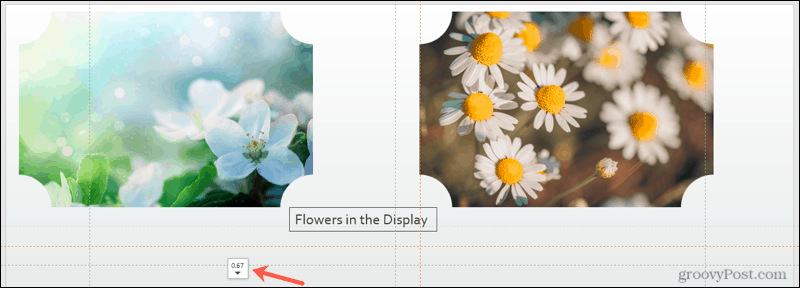



![[100% löst] Hur åtgärdar jag meddelandet Fel vid utskrift i Windows 10? [100% löst] Hur åtgärdar jag meddelandet Fel vid utskrift i Windows 10?](https://img2.luckytemplates.com/resources1/images2/image-9322-0408150406327.png)




![FIXAT: Skrivare i feltillstånd [HP, Canon, Epson, Zebra & Brother] FIXAT: Skrivare i feltillstånd [HP, Canon, Epson, Zebra & Brother]](https://img2.luckytemplates.com/resources1/images2/image-1874-0408150757336.png)